Diskpart програма възникна грешка
Когато се опитате да форматирате флаш памет (по-малко твърд диск), използвайки черупка "DiskPart", потребителят се среща с информация за грешката "Програма DiskPart възникна грешка", след което често показва причината за грешката (например, "Медиа е защитен срещу запис"). В тази статия ще разгледаме най-често срещаните грешки в работата на «Diskpart», както и да обясни как да ги поправи.

Грешка №1. Media е защитена срещу запис
Потребителят може да видите съобщение "Media е защитен срещу запис", когато се опитате да форматирате USB диск, той може да не да има специална джъмпер на защита срещу запис (ако има такъв, просто се опитайте да го включите).

Решението №1
- Започнете командния ред като администратор, въведете там:
- DiskPart - и кликнете върху записа.
- След това въведете: списък на диска отново, щракнете върху записа.
- Ще се покаже списък с наличните устройства на вашия компютър, вижте какво писмо е проблематично диск (флаш памет).
- Dial: изберете диск X - (X вместо постави проблематично буквата) и натиснете Enter.
- Dial: атрибут диск и натиснете влиза.
- Ще се покаже информация за това дали проблематично диск има статут на «само за четене» (само за четене).
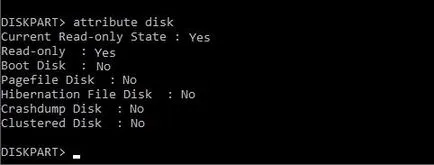
Ако да, какъв тип: атрибут диск ясна само за четене и натиснете влиза. Това състояние ще се промени на «Не» (не). Опитайте отново форматиране на правилното използване на устройството DiskPart.
решение №2
Кликнете върху бутона "Старт" в лентата за търсене въведете регентство, и натиснете Enter. Следвайте пътя:
HKEY_LOCAL_MACHINE \ SYSTEM \ CurrentControlSet \ Control \ StorageDevicePolicies - и да има стойност «WriteProtect» на 0 (нула).
Ако не намерите вашата дестинация клон «StorageDevicePolicies», а след това трябва да го създадете. Щракнете с десния бутон на предишния етап клон (Control) - «Начало» - «Форум». Списък с имена нека «StorageDevicePolicies» (без кавичките).

Щракнете с десния бутон върху новосъздадената секция в ляво - "Нова" - "параметър DWORD (32 бита)". Преименуване опция «WriteProtect» (без кавичките). Определете стойността му на "0", щракнете върху "OK" и след това затворете регистър. Рестартирайте компютъра и опитайте отново да изпълните Diskpart.
Грешка №2. Достъпът е отказан
Решението №1
решение №2
Изпълнение на командния ред само като администратор и да го въведете командата «Diskpart».
Грешка №3. DiskPart срещнали параметър грешка не е наред
параметър Грешка е наред обикновено се случва в ситуация, в структурата на файловете на диска е повреден или променен шофьор криптиране (кодиране на водача) диск в windose на OS.
Решението №1
Отидете на "My Computer" и точка за проблемен диск, натиснете десния бутон на мишката, контекстното меню изберете "Properties". В менюто, което се отваря, изберете раздела "Инструменти" - "Проверка Сега". Поставете двете отметки и щракнете върху "Run".
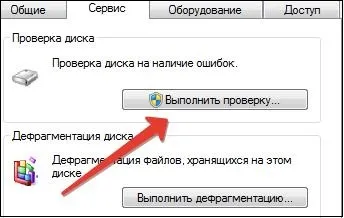
решение №2
Изтеглете, инсталирайте и стартирайте програма «Partition Гуру» на Кликнете върху проблемното устройство, а след това кликнете върху «Възстановяване на файл», а след това върху бутона «Начало». Изчакайте процеса на възстановяване на файлове.
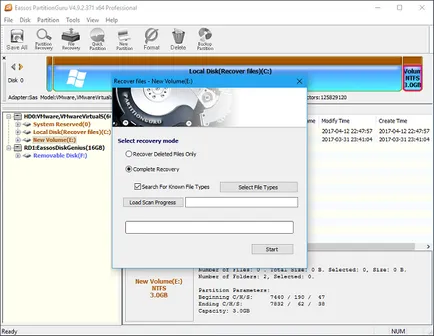
Грешка №4. грешка в данните на КРС
Това се дължи на присъствието на устройството счупени (лошите) сектори.
Използвайте CKDSK, както е описано по-горе, или до изчерпване на «Подялбата Guru», изберете проблемния диск, изберете «Disk» меню секция, а в него «Проверете или ремонт лоши сектори» - «Начало Проверете». Когато сканирането завърши, кликнете върху «Ремонт на задачите».
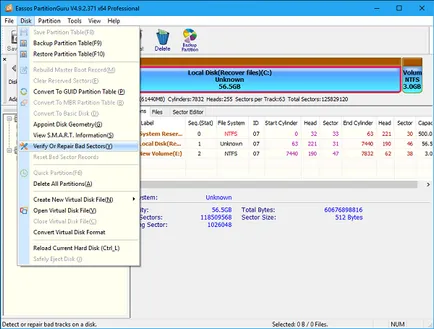
Грешка №5. Искането не е изпълнено
Обикновено означава хардуерен проблем със самия диск.
- Ако имате такива проблеми с флаш памет, след това отидете на диспечера на устройствата (кликнете върху бутона "Старт", въведете devmgmt.msc и натиснете влиза в лентата за търсене).
- Намери там "Контрольори USB», въведете подраздел, като кликнете върху него, и деинсталиране цялото му съдържание (кликнете върху първата поделението от своя страна натиска десния бутон на мишката - Изтриване, и така, докато не премахнете цялото съдържание на "Контрольори USB»).
- След това рестартирайте компютъра и опитайте да започнете отново «DiskPart» и изпълнява планирано.
- Ако не помогне - това е вероятно, че вашата флаш устройство е повреден хардуер.
Грешка №6. Грешка I / O устройство
I / O устройства възниква грешка в ситуация, когато едно устройство (флаш карта или твърд диск), не може да извършва запис и четене на данни.
Проверка на хардуер връзката между устройството и компютъра. Ако този флаш устройство - използва различен конектор YUSB ако твърдия диск -Проверка кабели и свещи, както и плътността на последното свързване към съответните конектори.
заключение
В съобщение "DiskPart програма откри грешка" може да бъде причинено от редица причини, повечето от които са изброени от мен по-горе. Стесняване на проблема, след което следвайте стъпките по-долу ми, това е повтарящ «DiskPart възникна грешка" на вашия компютър.